- برامج التشغيل هي العمود الفقري لأي جهاز كمبيوتر ، لكن بعض المستخدمين أبلغوا عن ذلك غير قادر على تثبيت برامج التشغيل على نظام التشغيل Windows 10.
- اقترح الكثير منهم تشغيل مستكشفات أخطاء Windows المضمنة ، لأن ذلك قد يساعد.
- إذا لم ينجح ذلك وما زلت لا يمكن تثبيت برامج التشغيل windows 10 ، حاول إجراء فحص DISM.
- إذا فشل كل شيء آخر ، فسيكون الملاذ الأخير أيضًا هو إعادة تعيين جهاز الكمبيوتر بالكامل.
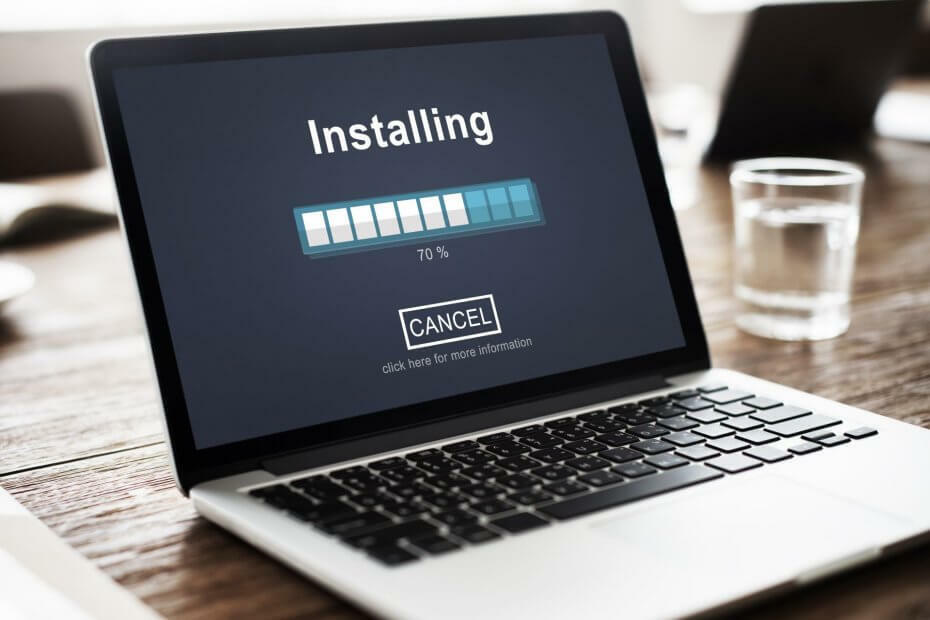
- قم بتنزيل DriverFix الآن مجانًا (تنزيل آمن)
- قم بتشغيل البرنامج واضغط على مسح أيقونة
- انتظر حتى ينتهي الفحص وابدأ في تثبيت برامج التشغيل المطلوبة
- تم تنزيل DriverFix بنجاح بواسطة 0 القراء هذا الشهر.
إذا كنت قد حاولت كل ما في وسعك ولكنك لا تستطيع تثبيت السائقين على جهاز الكمبيوتر الشخصي الذي يعمل بنظام Windows 10 ، فيما يلي 5 حلول لإصلاح المشكلة.
ماذا أفعل إذا لم يتم تثبيت برامج تشغيل Windows 10؟
1. قم بتشغيل مستكشف أخطاء الأجهزة والأجهزة
- انقر على اليمين بداية
- يختار لوحة التحكم
- اذهب إلى عرض بواسطة الخيار في الزاوية اليمنى العليا
- انقر فوق سهم القائمة المنسدلة وحدد أيقونات كبيرة
- انقر استكشاف الأخطاء وإصلاحها

- انقر مشاهدة الكل الخيار في الجزء الأيمن
- انقر الأجهزة والأجهزة

- انقر متقدم
- انقر تشغيل كمسؤول
- انقر التالي
إذا لم تتمكن من تثبيت برامج التشغيل على نظام التشغيل Windows 10 ، فقم بتشغيل مستكشف أخطاء الأجهزة والأجهزة لحل المشكلة.
يتحقق هذا من المشكلات التي تحدث بشكل شائع ويضمن تثبيت أي جهاز أو جهاز جديد بشكل صحيح على جهاز الكمبيوتر الخاص بك.
2. قم بتحديث برامج التشغيل الخاصة بك
بدلاً من ذلك ، يمكنك أيضًا محاولة التحقق مما إذا كانت مشكلة في برنامج التشغيل أم لا ، حيث أن برامج التشغيل المفقودة أو المعطلة أو القديمة يمكن أن تعيق وظائف مكونات أجهزتك.
على الرغم من أنه يمكن القيام بذلك يدويًا ، إلا أنه قد يستغرق وقتًا طويلاً ، ولهذا نوصي بتجربة أداة مساعدة تابعة لجهة خارجية بدلاً من ذلك ، حيث إنها تقضي أيضًا على مخاطر الخطأ البشري.
 تعد برامج التشغيل ضرورية لجهاز الكمبيوتر الخاص بك وجميع البرامج التي تستخدمها يوميًا. إذا كنت ترغب في تجنب الأعطال أو التجمد أو الأخطاء أو التأخر أو أي مشاكل أخرى ، فستحتاج إلى تحديثها باستمرار.البحث المستمر عن تحديثات برنامج التشغيل يستغرق وقتًا طويلاً. لحسن الحظ ، يمكنك استخدام حل تلقائي يبحث بأمان عن التحديثات الجديدة ويطبقها بسهولة ، ولهذا نوصي بشدة دريفكس.اتبع هذه الخطوات السهلة لتحديث برامج التشغيل الخاصة بك بأمان:
تعد برامج التشغيل ضرورية لجهاز الكمبيوتر الخاص بك وجميع البرامج التي تستخدمها يوميًا. إذا كنت ترغب في تجنب الأعطال أو التجمد أو الأخطاء أو التأخر أو أي مشاكل أخرى ، فستحتاج إلى تحديثها باستمرار.البحث المستمر عن تحديثات برنامج التشغيل يستغرق وقتًا طويلاً. لحسن الحظ ، يمكنك استخدام حل تلقائي يبحث بأمان عن التحديثات الجديدة ويطبقها بسهولة ، ولهذا نوصي بشدة دريفكس.اتبع هذه الخطوات السهلة لتحديث برامج التشغيل الخاصة بك بأمان:
- قم بتنزيل DriverFix وتثبيته.
- بدء تطبيق.
- انتظر حتى يكتشف DriverFix جميع برامج التشغيل المعيبة.
- سيعرض لك البرنامج الآن جميع برامج التشغيل التي بها مشكلات ، وتحتاج فقط إلى تحديد برامج التشغيل التي ترغب في إصلاحها.
- انتظر حتى يقوم DriverFix بتنزيل أحدث برامج التشغيل وتثبيتها.
- إعادة تشغيل جهاز الكمبيوتر الخاص بك حتى تدخل التغييرات حيز التنفيذ.

دريفكس
لن تخلق برامج التشغيل أي مشاكل بعد الآن إذا قمت بتنزيل هذا البرنامج القوي واستخدامه اليوم.
زيارة الموقع
إخلاء المسؤولية: يحتاج هذا البرنامج إلى الترقية من الإصدار المجاني لأداء بعض الإجراءات المحددة.
3. قم بتشغيل أداة DISM
- انقر بداية
- في مربع حقل البحث ، اكتب CMD
- انقر موجه الأمر في قائمة نتائج البحث واكتب ما يلي:
استبعاد / عبر الإنترنت / تنظيف الصورة / ScanHealthاستبعاد / عبر الإنترنت / تنظيف الصورة / RestoreHealth
إذا كنت لا تزال غير قادر على تثبيت برامج التشغيل على نظام التشغيل Windows 10 ، فقم بتشغيل أداة DISM أو أداة نشر الصور وإدارتها.
تساعد أداة DISM في إصلاح أخطاء تلف Windows عند فشل تثبيت تحديثات Windows وحزم الخدمة بسبب أخطاء الفساد، مثل إذا كان لديك ملف ملف النظام التالف.
بمجرد اكتمال الإصلاح ، أعد تشغيل الكمبيوتر وحاول تثبيت برامج التشغيل على نظام التشغيل Windows 10 مرة أخرى.
إذا كنت تواجه مشكلة في الوصول إلى موجه الأوامر بصفتك مشرفًا ، فمن الأفضل لك إلقاء نظرة فاحصة عليههذا الدليل.
5. قم بتشغيل فحص SFC
- انقر بداية
- انتقل إلى مربع حقل البحث واكتب CMD
- يختار موجه الأمر

- انقر بزر الماوس الأيمن واختر تشغيل كمسؤول

- يكتب sfc / scannow
- صحافة يدخل
- قم بإعادة تشغيل جهاز الحاسوب الخاص بك
يمكنك أيضًا استخدام أحد ملفات منظفات التسجيل المدرجة في هذه المقالة. إذا كنت لا تزال غير قادر على تثبيت برامج التشغيل على نظام التشغيل Windows 10 ، فجرّب الحل التالي.
لا يعرف معظم المستخدمين ما يجب فعله عند اختفاء مربع بحث Windows. يقرأهذا المقال لمعرفة كيف يمكنك استعادته في بضع خطوات فقط.
4. قم بإجراء تمهيد نظيف
قم بتشغيل فحص النظام لاكتشاف الأخطاء المحتملة

تنزيل Restoro
أداة إصلاح الكمبيوتر

انقر ابدأ المسح للعثور على مشاكل Windows.

انقر إصلاح الكل لإصلاح المشكلات المتعلقة بالتقنيات الحاصلة على براءة اختراع.
قم بتشغيل فحص للكمبيوتر الشخصي باستخدام Restoro Repair Tool للعثور على الأخطاء التي تسبب مشاكل أمنية وتباطؤًا. بعد اكتمال الفحص ، ستستبدل عملية الإصلاح الملفات التالفة بملفات ومكونات Windows حديثة.
يؤدي إجراء تمهيد نظيف لجهاز الكمبيوتر الخاص بك إلى تقليل التعارضات المتعلقة بالبرامج التي يمكنها إظهار الأسباب الجذرية لعدم تمكنك من تثبيت برامج التشغيل على Windows 10.
يمكن أن تحدث هذه التعارضات بسبب التطبيقات والخدمات التي تبدأ و تعمل في الخلفية عندما تبدأ تشغيل Windows بشكل طبيعي.
كيفية إجراء تمهيد نظيف
من أجل إجراء تمهيد نظيف بنجاح على نظام التشغيل Windows 10 ، يجب أن تكون كذلك تسجيل الدخول كمسؤول، ثم اتبع الخطوات التالية:
- اذهب إلى مربع البحث
- يكتب مسكونفيغ

- يختار أعدادات النظام

- تجد خدمات التبويب

- يختار اخفي كل خدمات مايكروسوفت صندوق
- انقر أوقف عمل الكل
- اذهب إلى أبدء التبويب
- انقر فتح مدير المهام

- أغلق مدير المهام ثم انقر فوق نعم
- أعد تشغيل جهاز الكمبيوتر الخاص بك
سيكون لديك بيئة تمهيد نظيفة بعد اتباع جميع هذه الخطوات بعناية ، وبعد ذلك يمكنك المحاولة والتحقق مما إذا كنت لا تزال غير قادر على تثبيت برامج التشغيل ، أو ما إذا كانت المشكلة قد اختفت.
إذا كنت تريد معرفة كيفية إضافة أو إزالة تطبيقات بدء التشغيل على Windows 10 ، فتحقق من ذلكدليل بسيط.
5. قم بإجراء إعادة تعيين النظام
يسمح لك إجراء إعادة التعيين باختيار الملفات التي تريد الاحتفاظ بها أو إزالتها ، ثم إعادة تثبيت Windows. إليك كيفية البدء:
- انقر بداية
- انقر إعدادات
- انقر التحديث والأمان
- انقر استعادة على اللوحة اليسرى

- انقر فوق خيارات متقدمة
- انقر فوق إعادة تعيين هذا الكمبيوتر
- انقر فوق البدء وحدد خيارًا أيضًا احتفظ بملفاتي أو قم بإزالة كل شيء أو استعادة إعدادات المصنع
ملحوظة: سيتم حذف جميع ملفاتك الشخصية وإعادة تعيين الإعدادات. ستتم إزالة أي تطبيقات قمت بتثبيتها ، وسيتم فقط إعادة تثبيت التطبيقات المثبتة مسبقًا المرفقة بجهاز الكمبيوتر الخاص بك.
في بعض الأحيان ، تريد الاحتفاظ ببعض الملفات المهمة أو تريد فقط ذلك قم بعمل نسخة احتياطية من بياناتك، مجرد أن تكون آمنة. للقيام بذلك ، تحقق من هذا دليل مخصص.
إذا كنت تواجه مشكلة في فتح تطبيق الإعداد ، فألق نظرةهذا المقال لحل المشكلة.هل تحتاج إلى مزيد من المعلومات حول كيفية إعادة ضبط إعدادات المصنع لجهاز الكمبيوتر الخاص بك؟ يقرأهذا المقال واكتشف كل ما تحتاج إلى معرفته.
هل حاولت تثبيت برامج التشغيل مرة أخرى بعد استخدام أي من هذه الحلول؟ دعنا نعرف تجربتك في قسم التعليقات.
أيضًا ، اترك هناك أي اقتراحات أو أسئلة أخرى قد تكون لديك.
 هل ما زلت تواجه مشكلات؟قم بإصلاحها باستخدام هذه الأداة:
هل ما زلت تواجه مشكلات؟قم بإصلاحها باستخدام هذه الأداة:
- قم بتنزيل أداة إصلاح الكمبيوتر تصنيف عظيم على TrustPilot.com (يبدأ التنزيل في هذه الصفحة).
- انقر ابدأ المسح للعثور على مشكلات Windows التي قد تسبب مشاكل في الكمبيوتر.
- انقر إصلاح الكل لإصلاح المشكلات المتعلقة بالتقنيات الحاصلة على براءة اختراع (خصم حصري لقرائنا).
تم تنزيل Restoro بواسطة 0 القراء هذا الشهر.


